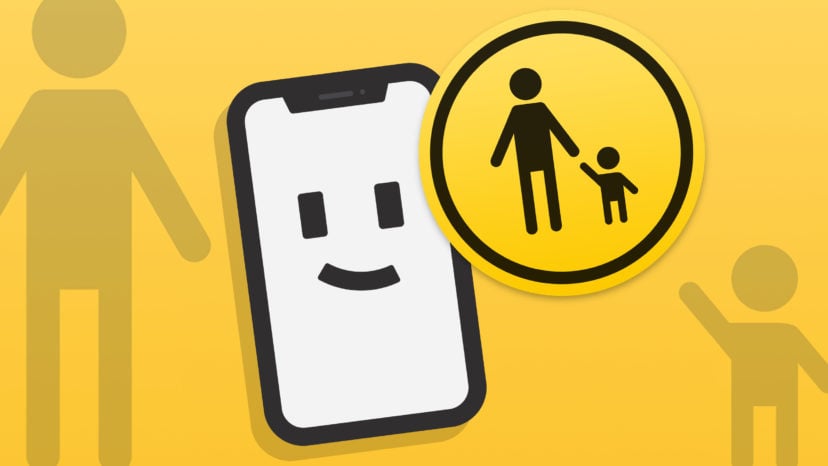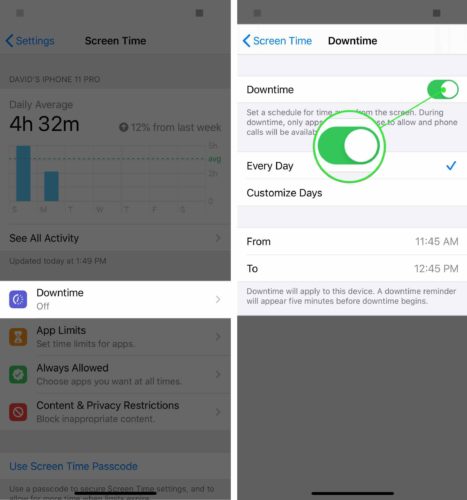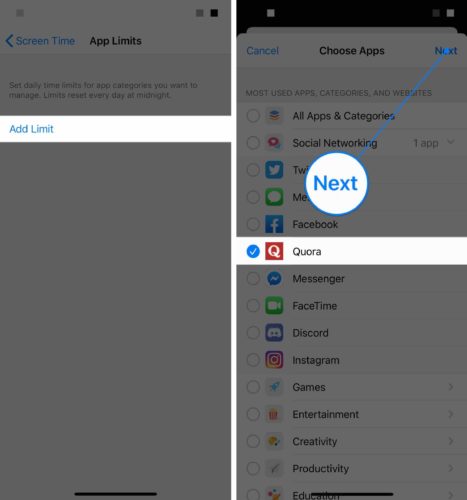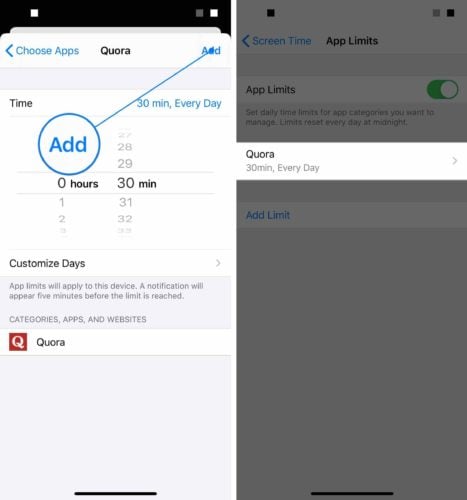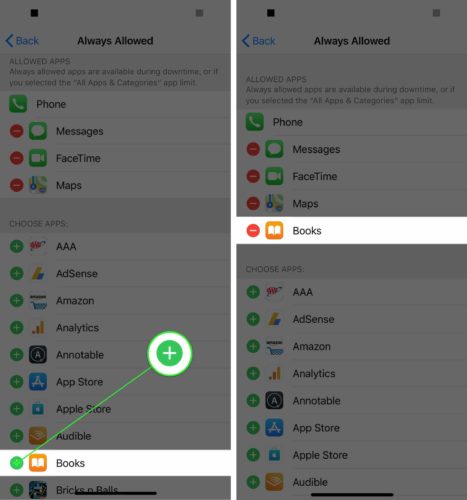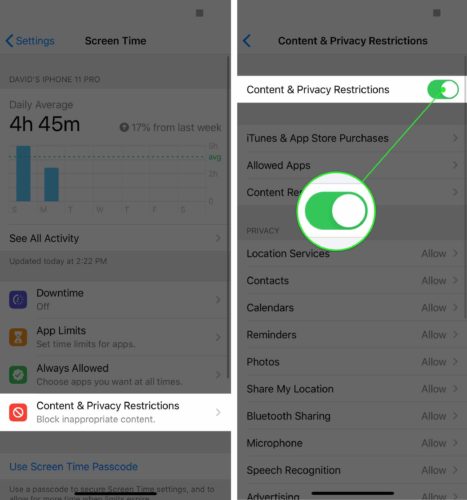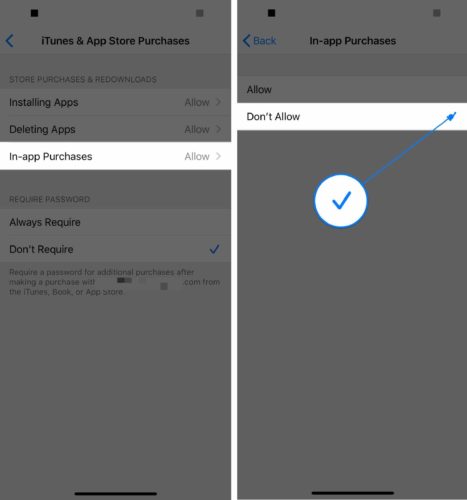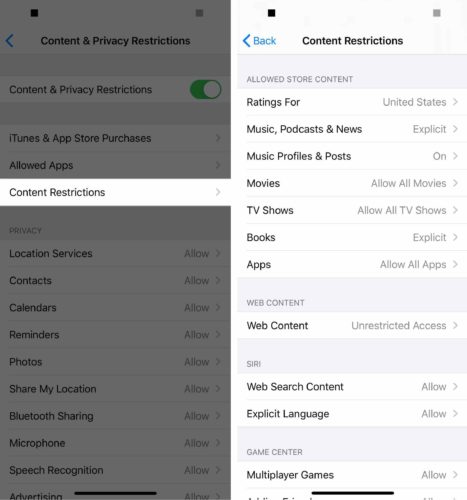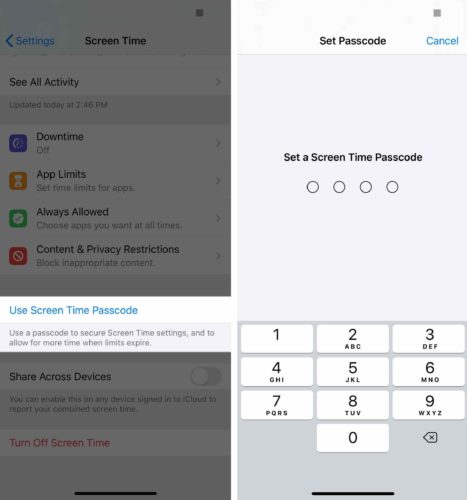Como padre, intentas limitar a qué tienen acceso tus hijos, pero puede ser difícil controlar sus iPhones, iPods y iPads si no sabes dónde están los controles parentales. Los controles parentales de iPhone se encuentran dentro de la aplicación Ajustes en una sección llamada Tiempo de uso. En este artículo, te explicaré qué es el Tiempo de uso y te mostraré cómo configurar los controles parentales en un iPhone.
¿Dónde están los controles parentales en mi iPhone?
Los controles parentales de iPhone se pueden encontrar en Ajustes > Tiempo de uso. Tienes la opción de establecer Tiempo de inactividad y Límites de uso de apps, Aplicaciones siempre permitidas y Restricciones de contenido y privacidad.
¿Qué pasó con las restricciones?
Los controles parentales de iPhone solían llamarse restricciones. Apple integró las restricciones en el tiempo de pantalla en la sección Restricciones de contenido y privacidad. En última instancia, las restricciones por sí solas no dieron a los padres suficientes herramientas para moderar por completo lo que sus hijos pueden hacer en su iPhone.
Una descripción general del tiempo de uso
Queremos echar un vistazo más en profundidad a lo que puedes hacer con Tiempo de uso. A continuación, hablaremos más sobre las cuatro secciones de Tiempo de uso.
Tiempo de inactividad
El tiempo de inactividad te permite configurar un período de tiempo para dejar tu iPhone y hacer otra cosa. Durante las horas de inactividad, tus hijos solo podrán usar las aplicaciones que hayas preseleccionado. También pueden hacer y recibir llamadas telefónicas mientras el tiempo de inactividad está activado.
El tiempo de inactividad es una característica excelente para las noches, ya que les ayudará a dejar su iPhone antes de acostarte. También es una buena característica para tener durante la noche familiar de juegos o películas, ya que tu familia no se distraerá con sus iPhones mientras intentan pasar tiempo de calidad juntos.
Para activar el tiempo de inactividad, abre Ajustes y toca Tiempo de uso. Luego, toca Tiempo de inactividad y toca el interruptor para encenderlo.
Cuando lo hagas, tendrás la opción de activar automáticamente el tiempo de inactividad todos los días o una lista personalizada de días.
A continuación, puedes establecer el período de tiempo en el que deseas que permanezca el tiempo de inactividad. Si deseas que el tiempo de inactividad se active por la noche cuando intentas acostarse, puedes configurar el tiempo de inactividad para que comience a las 10:00 p.m. y termine a las 7:00 a.m.
Limites de uso de Apps
Límites de la aplicación te permite establecer límites de tiempo para aplicaciones dentro de una determinada categoría, como juegos, redes sociales y entretenimiento. También puedes usar los límites de la aplicación para establecer restricciones de tiempo para sitios web específicos. Por ejemplo, puedes usar los límites de la aplicación para limitar el tiempo de juego de iPhone de tu hijo a una hora al día.
Para establecer límites de tiempo para las aplicaciones, abre Ajustes y toca Tiempo de uso > Límites de uso de Apps. Luego, toca Agregar límite y elije la categoría o el sitio web para el que deseas establecer un límite. . Luego, toca Siguiente.
Selecciona el límite de tiempo deseado, luego toca Agregar en la esquina superior derecha de la pantalla.
Siempre permitido
Siempre permitido te permite elegir las aplicaciones a las que siempre deseas tener acceso, incluso cuando otras funciones de Tiempo de uso están activas.
Por defecto, Teléfono, Mensajes, FaceTime y Mapas siempre están permitidos. La aplicación Teléfono es la única aplicación que no puedes rechazar.
Apple te da la opción de permitir siempre otras aplicaciones. Por ejemplo, si tu hijo está haciendo una tarea de un libro y lo descargó digitalmente en su iPhone, es posible que siempre desees permitir la aplicación Libros para que no tenga problemas para completar su tarea a tiempo.
Para agregar aplicaciones adicionales a Siempre permitido, toca el botón verde más a la izquierda de la aplicación.
Restricciones
Esta sección de Tiempo de uso te brinda el mayor control sobre lo que se puede hacer en un iPhone. Antes de sumergirnos en todas las cosas que puedes hacer, asegúrate de que el interruptor junto a Restricciones en la parte superior de la pantalla esté activado.
Una vez que el interruptor está activado, podrás restringir muchas cosas en el iPhone. Primero, toca Compras de iTunes y App Store. Si eres padre, lo más importante que debes hacer aquí es no permitir compras en la aplicación tocando Compras en la aplicación > No permitir. Es muy fácil para un niño gastar mucho dinero para ganar en un juego pago de la App Store.
A continuación, toca Restricciones de contenido. Esta sección de Tiempo de uso te permite restringir canciones, libros y podcasts explícitos, así como películas y programas de televisión por encima de una clasificación determinada.
También puedes rechazar ciertas aplicaciones y servicios de ubicación, cambios de contraseña, cambios de cuenta y mucho más.
¿No podría mi hijo simplemente apagar todo esto?
Sin una contraseña de Tiempo de uso, tu hijo podría deshacer todas estas configuraciones. ¡Es por eso que recomendamos configurar una contraseña de Tiempo de uso!
Para hacer esto, abre Ajustes y toca Tiempo de uso > Usar código de acceso de tiempo de pantalla. Luego, escribe un código de acceso de tiempo de pantalla de cuatro dígitos. Recomendamos elegir una contraseña diferente a la que usa su hijo para desbloquear su iPhone. Ingresa el código de acceso nuevamente para configurarlo.
Más controles parentales
Hay muchos controles parentales para iPhone integrados en Tiempo de uso. Sin embargo, ¡también puedes hacer más usando el Acceso Guiado! Consulta nuestro otro artículo para conocer todo lo que necesitas saber sobre el acceso guiado de iPhone.
Estás en control!
¡Has configurado con éxito los controles parentales de iPhone! Ahora puedes estar seguro de que tu hijo no hará nada inapropiado en su teléfono. Si tienes alguna otra pregunta, ¡no dudes en dejar un comentario a continuación!
¡Mira nuestro otro artículo para conocer los mejores teléfonos celulares para niños!